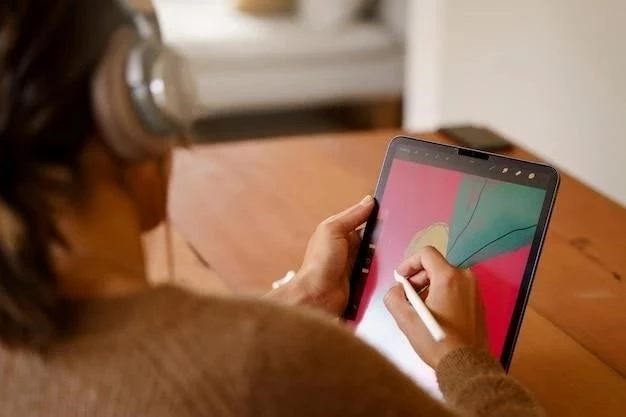En el ámbito del análisis de datos‚ Excel se ha convertido en una herramienta indispensable‚ y las tablas dinámicas son una de sus características más poderosas. Estas tablas permiten a los usuarios agrupar y resumir datos de manera flexible‚ ofreciendo una visión general de los mismos. Los subtotales‚ una función integrada en las tablas dinámicas‚ juegan un papel crucial en este proceso‚ facilitando la comprensión de los datos y la extracción de información valiosa.
Introducción a los Subtotales en Tablas Dinámicas
Los subtotales son cálculos que se realizan dentro de cada grupo de una tabla dinámica‚ proporcionando una visión resumida de los datos dentro de cada categoría. Estos cálculos se basan en las operaciones matemáticas básicas como suma‚ promedio‚ conteo‚ máximo‚ mínimo‚ etc.‚ permitiendo al usuario obtener una comprensión más profunda de la estructura de los datos.
Para comprender mejor el concepto de subtotales‚ consideremos un ejemplo sencillo. Imaginemos una tabla de ventas que contiene información sobre las ventas de diferentes productos en distintas regiones. Al crear una tabla dinámica con esta información‚ podemos agrupar las ventas por región. Si agregamos subtotales a la tabla‚ Excel calculará automáticamente la suma total de ventas para cada región‚ proporcionando un resumen de las ventas en cada área geográfica. Esta información puede ser crucial para identificar las regiones con mayor rendimiento o para analizar las tendencias de ventas en diferentes áreas.
Beneficios de Utilizar Subtotales en Tablas Dinámicas
La utilización de subtotales en las tablas dinámicas ofrece una serie de ventajas significativas para el análisis de datos⁚
- Simplificación de la información⁚ Los subtotales permiten reducir la cantidad de información que se muestra en la tabla dinámica‚ concentrando la atención en los datos resumidos. Esto facilita la comprensión de las tendencias generales y la detección de patrones relevantes.
- Análisis más profundo⁚ Los subtotales permiten al usuario realizar análisis más detallados dentro de cada grupo de datos. Por ejemplo‚ podemos analizar el rendimiento de cada producto dentro de una región específica o comparar el rendimiento de diferentes regiones para un producto en particular.
- Mayor eficiencia⁚ Los subtotales eliminan la necesidad de realizar cálculos manuales‚ automatizando el proceso de resumen de datos. Esto ahorra tiempo y esfuerzo‚ permitiendo al usuario centrarse en la interpretación de los resultados.
- Mayor claridad en la presentación⁚ Los subtotales ayudan a organizar la información de manera más lógica y coherente‚ mejorando la claridad de la presentación de los datos. Esto facilita la comunicación de los hallazgos a otros usuarios.
Cómo Agregar Subtotales a una Tabla Dinámica
Agregar subtotales a una tabla dinámica en Excel es un proceso sencillo que se realiza a través de la cinta de opciones. Los pasos a seguir son los siguientes⁚
- Seleccionar la tabla dinámica⁚ Haga clic en cualquier celda dentro de la tabla dinámica para seleccionarla.
- Acceder a la pestaña “Análisis”⁚ En la cinta de opciones‚ haga clic en la pestaña “Análisis”.
- Seleccionar “Subtotales”⁚ En el grupo “Configuración”‚ haga clic en el botón “Subtotales”.
- Seleccionar el campo para los subtotales⁚ En el cuadro de diálogo “Subtotales”‚ seleccione el campo para el que se desean calcular los subtotales. Por ejemplo‚ si desea calcular la suma de ventas por región‚ seleccione el campo “Región” en la lista desplegable.
- Seleccionar la función de cálculo⁚ En la lista desplegable “Función”‚ seleccione la función de cálculo que se desea utilizar para los subtotales. Las opciones disponibles incluyen suma‚ promedio‚ conteo‚ máximo‚ mínimo‚ etc.
- Seleccionar el orden de los subtotales⁚ En la lista desplegable “Orden”‚ seleccione el orden en que se desean mostrar los subtotales. Por ejemplo‚ si desea que los subtotales se muestren en orden ascendente‚ seleccione “Ascendente”.
- Hacer clic en “Aceptar”⁚ Una vez configuradas las opciones‚ haga clic en “Aceptar” para aplicar los subtotales a la tabla dinámica.
Al aplicar los subtotales‚ Excel agregará automáticamente una nueva fila a la tabla dinámica para cada grupo de datos‚ mostrando el subtotal calculado para cada grupo. Los subtotales se mostrarán en negrita para facilitar su identificación.
Opciones de Formato para Subtotales
Excel ofrece una serie de opciones de formato para los subtotales‚ que permiten personalizar su apariencia y mejorar la legibilidad de la tabla dinámica. Algunas de las opciones de formato disponibles incluyen⁚
- Negrita⁚ Los subtotales se muestran automáticamente en negrita para facilitar su identificación.
- Tamaño de fuente⁚ Puede ajustar el tamaño de fuente de los subtotales para que sean más visibles o menos prominentes.
- Color de fuente⁚ Puede cambiar el color de fuente de los subtotales para destacarlos o para crear un contraste visual.
- Borde⁚ Puede agregar un borde a los subtotales para separarlos del resto de los datos.
- Formato condicional⁚ Puede aplicar formato condicional a los subtotales para destacar los valores más altos o más bajos‚ o para resaltar los valores que cumplen con determinadas condiciones.
Ejemplos de Aplicación de Subtotales en Tablas Dinámicas
Para ilustrar mejor el uso de subtotales en tablas dinámicas‚ consideremos algunos ejemplos concretos⁚
Ejemplo 1⁚ Análisis de Ventas por Región
Imaginemos que tenemos una tabla de ventas con información sobre el número de unidades vendidas de cada producto en diferentes regiones. Al crear una tabla dinámica con esta información y agregar subtotales por región‚ podemos obtener un resumen del número de unidades vendidas en cada región. Esto nos permite identificar las regiones con mayor volumen de ventas y analizar las tendencias de ventas en diferentes áreas.
Ejemplo 2⁚ Análisis de Gastos por Departamento
Supongamos que tenemos una tabla de gastos con información sobre los gastos de diferentes departamentos en una empresa. Al crear una tabla dinámica con esta información y agregar subtotales por departamento‚ podemos obtener un resumen de los gastos de cada departamento. Esto nos permite identificar los departamentos con mayores gastos y analizar las tendencias de gasto en diferentes áreas.
Ejemplo 3⁚ Análisis de Clientes por Segmento
Imaginemos que tenemos una tabla de clientes con información sobre las ventas realizadas a cada cliente‚ clasificados por segmento. Al crear una tabla dinámica con esta información y agregar subtotales por segmento‚ podemos obtener un resumen de las ventas realizadas a cada segmento de clientes. Esto nos permite identificar los segmentos más rentables y analizar las tendencias de ventas en diferentes grupos de clientes.
Consideraciones Adicionales
Al trabajar con subtotales en tablas dinámicas‚ es importante tener en cuenta algunas consideraciones adicionales⁚
- Elección del campo para los subtotales⁚ Es importante seleccionar el campo adecuado para los subtotales‚ teniendo en cuenta el tipo de análisis que se desea realizar. Por ejemplo‚ si se desea analizar las ventas por región‚ el campo “Región” debe ser seleccionado para los subtotales.
- Función de cálculo⁚ La elección de la función de cálculo para los subtotales depende del tipo de análisis que se desea realizar. Si se desea obtener la suma de las ventas‚ se debe seleccionar la función “Suma”. Si se desea obtener el promedio de las ventas‚ se debe seleccionar la función “Promedio”.
- Orden de los subtotales⁚ El orden de los subtotales puede influir en la presentación de la información. Por ejemplo‚ si se desea mostrar los subtotales en orden ascendente‚ se debe seleccionar “Ascendente” en la lista desplegable “Orden”.
- Formato de los subtotales⁚ El formato de los subtotales puede mejorar la legibilidad de la tabla dinámica. Se puede ajustar el tamaño de fuente‚ el color de fuente‚ el borde‚ etc. para que los subtotales sean más visibles o menos prominentes.
Conclusión
Los subtotales son una característica esencial de las tablas dinámicas de Excel que permiten a los usuarios agrupar y resumir datos de manera eficiente. Al proporcionar un resumen de los datos dentro de cada categoría‚ los subtotales facilitan la comprensión de las tendencias generales y la detección de patrones relevantes. La utilización de subtotales en las tablas dinámicas ofrece una serie de beneficios‚ incluyendo la simplificación de la información‚ el análisis más profundo‚ la mayor eficiencia y la mayor claridad en la presentación. Al dominar el uso de subtotales‚ los usuarios pueden aprovechar al máximo las capacidades de análisis de las tablas dinámicas de Excel‚ obteniendo información valiosa de sus datos y tomando decisiones más informadas.